Screencast z tablicy staje się coraz bardziej popularny na całym świecie. Khan Academy, amerykańska organizacja edukacyjna non-profit, dała wiele korzystnych sugestii osobom, które chcą nagrać samouczek z adnotacjami na tablicy. Na podstawie tych sugestii możemy wiedzieć, że uzyskanie odpowiedniego rejestratora ekranu jest kluczowe.
W tym poście omówimy teraz niektóre z najlepszych rejestratorów ekranu i narzędzi do rysowania, których możesz użyć do stworzenia filmu Khana. Oprócz tego dostępny jest również przewodnik krok po kroku dotyczący jak nagrać film w akademii khana .
Jak bez wysiłku zrobić film Khan Academy
Planując nagranie filmu Khan Academy, musisz zaplanować zawartość, przygotować podstawowe narzędzia i nagrać filmy. Niezbędne są trzy narzędzia:
- Niektóre oprogramowanie do rysowania służy jako tablica
- Tablet do rysowania
- Oprogramowanie do nagrywania ekranu
Jeśli chodzi o oprogramowanie do nagrywania ekranu, EaseUS RecExperts może być najbardziej odpowiednim, ponieważ może zaspokoić prawie wszystkie Twoje potrzeby związane z nagrywaniem. To wszechstronne narzędzie do nagrywania ekranu oferuje użytkownikom wiele niezbędnych funkcji. Możesz go używać do nagrywania ekranów, dźwięku, kamery internetowej i gry.
Mówiąc o funkcji nagrywania, umożliwia przechwytywanie dowolnego obszaru na ekranie z dźwiękiem lub bez. Oferuje również inne opcje ułatwiające i ułatwiające nagrywanie ekranu, w tym nagrywanie harmonogramu, automatyczne zatrzymywanie, automatyczne dzielenie itp. Po zakończeniu możesz uzyskać dostęp do niektórych narzędzi do edycji, aby zmodyfikować swoje nagrania, jak chcesz.
Jak Khan Academy tworzy filmy:
1. Podłącz tablet graficzny do komputera i zacznij rysować
Możesz przeszukać aplikację „Paint” na komputerze z systemem Windows i uruchomić to wbudowane oprogramowanie, aby z niej korzystać.
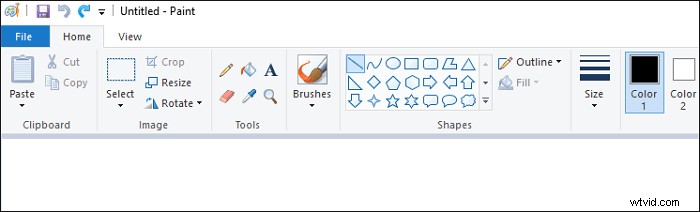
2. Nagrywaj rysunek z RecExperts
Krok 1. Uruchom EaseUS RecExperts. Istnieją dwie różne opcje nagrywania ekranu, np. „Pełny ekran” i „Region” . Jeśli wybierzesz „Pełny ekran”, przechwycisz cały ekran.
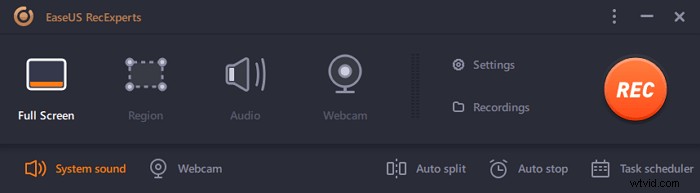
Krok 2. Jeśli wybierzesz „Region” opcja, to oprogramowanie poprosi Cię o dostosowanie obszaru nagrywania . Upewnij się, że wszystko, co chcesz przechwycić, mieści się w granicach pola wyboru.
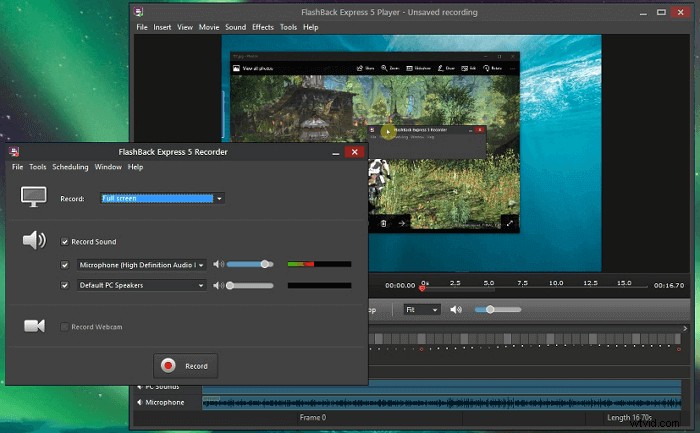
Krok 3. Dotknij przycisku w lewym dolnym rogu głównego interfejsu i będzie można wybrać wiele opcji. Ten rejestrator obsługuje nagrywanie mikrofonu i dźwięku systemowego osobno lub jednocześnie. „Opcje” przycisk służy do regulacji głośności i mikrofonu.
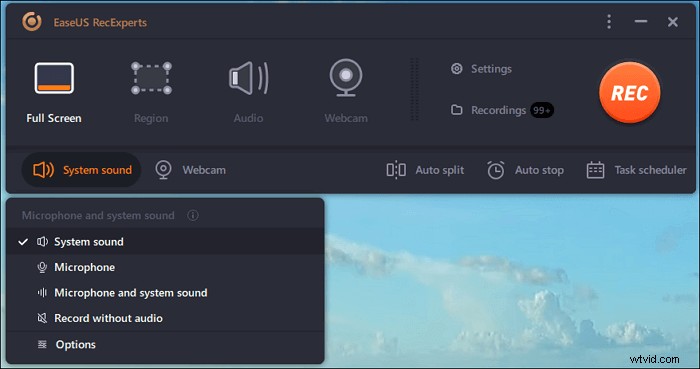
Krok 4. Aby jednocześnie nagrywać kamerę internetową, kliknij ikonę „Kamera internetowa” u dołu interfejsu . Stuknij przycisk, aby włączyć nagrywanie z kamery internetowej, a pojawi się menu rozwijane, w którym można wybrać urządzenie nagrywające. Kliknij „OK”, aby potwierdzić ustawienia.
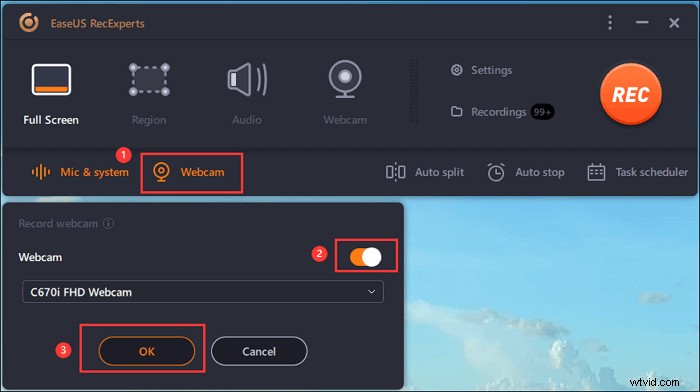
Krok 5. Gdy wrócisz do głównego interfejsu, kliknij przycisk „REC” rozpocząć nagrywanie. Pływający pasek narzędzi oferuje przyciski do wstrzymywania lub zatrzymaj nagrywanie podczas procesu nagrywania. Ponadto ikona aparatu może służyć do robienia zrzutów ekranu i ikony licznika czasu może pomóc w automatycznym zatrzymaniu.
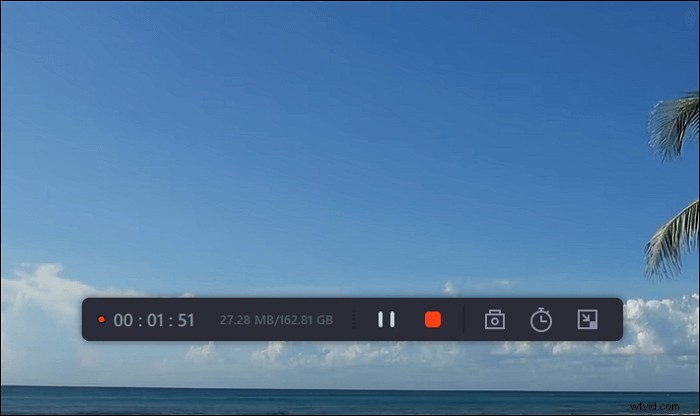
Krok 6. Nagrane klipy wideo zostaną zapisane na komputerze. Gdy pojawi się odtwarzacz multimedialny, zobaczysz zestaw narzędzi, których możesz użyć do przycinania nagrania, wyodrębnij dźwięk i dodaj tytuł początkowy i napisy końcowe do oszczędności.
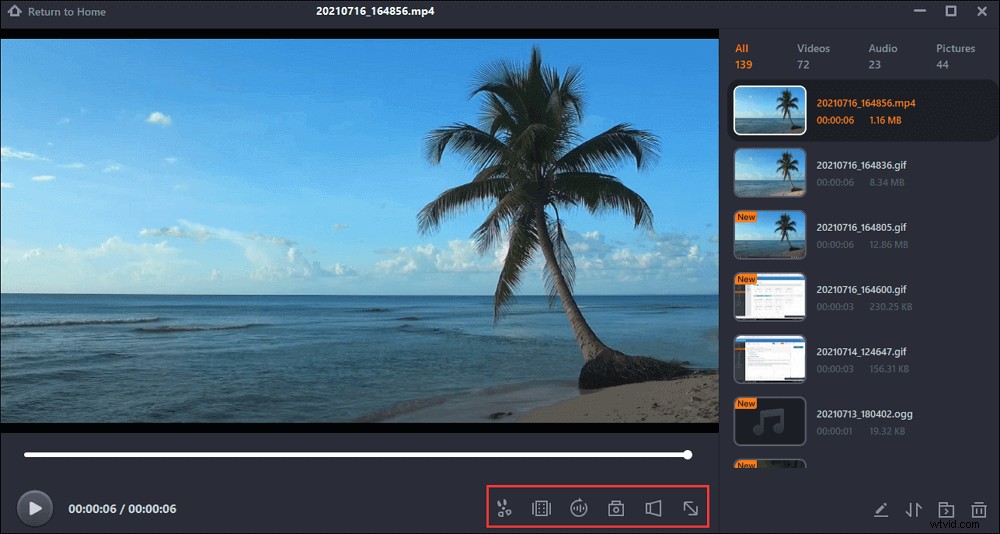
Jakiego oprogramowania używa Khan Academy do nagrywania filmów
Jeśli potrzebujesz innych narzędzi do nagrywania, dostępne są również inne narzędzia do nagrywania wideo. W tej części przedstawimy cztery kompetentne rejestratory w systemie Windows.
1. FlashBack Express
FlashBack Express to uproszczona wersja FlashBack Pro, przeznaczona również do przechwytywania ekranu. Podobnie jak wiele innych rejestratorów ekranu, ma funkcje, takie jak nagrywanie ekranów komputera i kamery internetowej. Jeśli chcesz nagrać dźwięk, możesz nagrać dźwięk systemowy lub nagrać swój głos za pomocą mikrofonu.
Ten prosty rejestrator obsługuje kilka popularnych formatów. Na przykład możesz zapisywać swoje nagrania w formatach MP4, AVI i WMV. Następnie możesz przesłać te filmy bezpośrednio do YouTube.
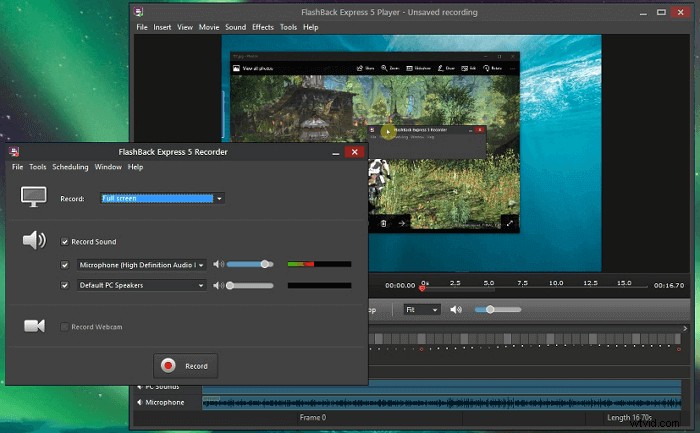
Plusy:
- Możesz przycinać materiał filmowy, robić klipy
- Dodaj komentarz dźwiękowy podczas nagrywania
- Nagrywaj filmy bez znaków wodnych
- Brak ograniczeń długości filmu
Wady:
- Nie można podążać za myszą, aby skupić się na akcji
- Brak płynnych i poprawnych gwałtownych ruchów kursora
- Nie można dodać wideo typu „obraz w obrazie”
Kompatybilność: Okna
2. Screencast-O-Matic
Screencast-O-Matic to rejestrator ekranu o dobrej kompatybilności. Może działać na wielu systemach, takich jak Windows, Mac, iOS i Android. Może przechwytywać ekran komputera, dodawać kamerę internetową i nagrywać głos do narracji. Gdy potrzebujesz zrobić zrzut ekranu na komputerze, może ci to również pomóc.
Poza tym istnieje kilka funkcji edycji wideo. Możesz powiększać lub przycinać swoje nagrania. Możesz także tworzyć filmy, dodając muzykę i zdjęcia, animacje, nakładki i nie tylko.
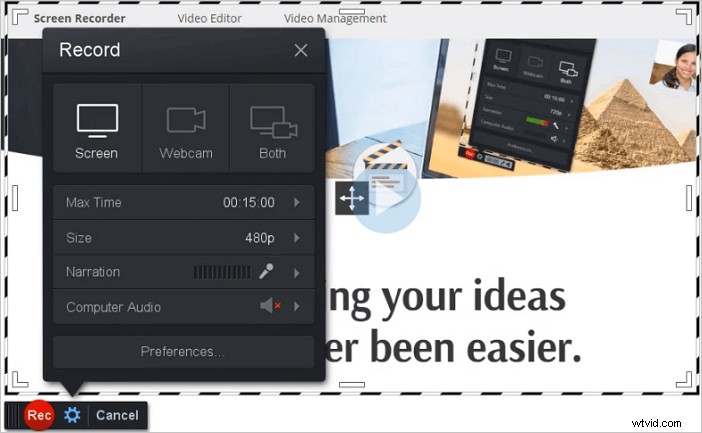
Plusy:
- Możliwość tworzenia filmów Khan Academy
- Bezpieczna i prywatna kopia zapasowa online
- Użyj obrazów z biblioteki, aby ulepszyć filmy
- Publikuj filmy bezpośrednio na YouTube i inne platformy
Wady:
- Długość czasu nagrywania jest ograniczona
- Na nagraniach znajduje się znak wodny
Zgodność: Windows/Mac i iOS/Android/Chromebook
3. Odtwarzacz multimedialny VLC
To oprogramowanie typu open source stało się bardzo popularne w ostatnich latach jako odtwarzacz wideo. Jest jednak potężny, ponieważ pozwala ludziom korzystać z wielu innych rzeczy, takich jak konwerter formatów, edytor wideo i rejestrator ekranu.
VLC działa na prawie wszystkich platformach:Windows, Linux, Mac OS X, Unix, iOS, Android. Obsługuje różne formaty plików wideo i audio i nie wymaga żadnych dodatkowych kodeków. Możesz również nagrać swój ekran za pomocą tego narzędzia.
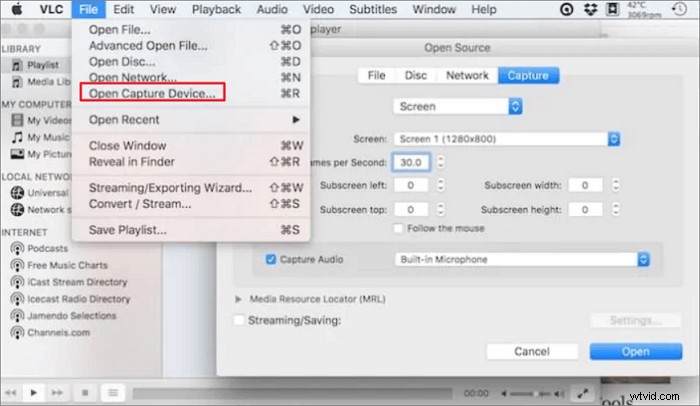
Plusy:
- Łatwe do pobrania i zajmujące niewiele miejsca na komputerze
- Nie wymaga pobierania dodatkowych dodatków
- Odtwarzaj pliki, jednocześnie je pobierając
- Bez wirusów
Wady:
- Brak opcji nagrywania dźwięku
- Wymaga, aby zarówno źródło, jak i odbiornik były w LOS
Zgodność: Windows/Linux/Mac OS X/Unix/iOS/Android
4. Aplikacja ekranowa
ScreenApp to rejestrator ekranu online, który w ogóle nie wymaga rejestracji ani płatności. Ponieważ nie musisz pobierać żadnego oprogramowania ani rozszerzenia, możesz jednym kliknięciem nagrać to, czego potrzebujesz na ekranie. Przed nagraniem możesz wybrać obszar do przechwycenia, w tym pełny ekran, okno aplikacji i kartę przeglądarki.
Możesz wyświetlić podgląd nagranego wideo i przyciąć go przed pobraniem. Umożliwi to usunięcie niechcianych fragmentów filmu zamiast ponownego nagrywania z powodu drobnego błędu, który popełniłeś.
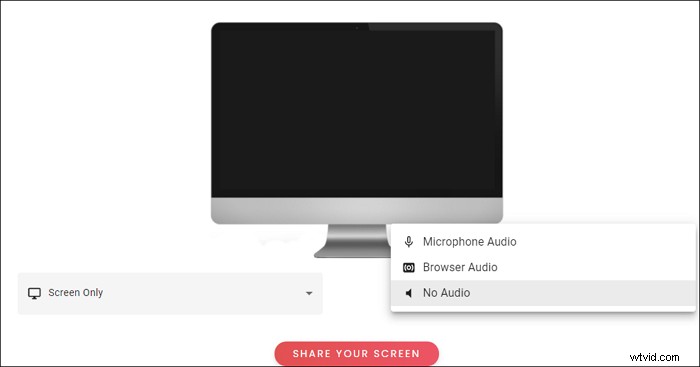
Plusy:
- Możliwość tworzenia filmów Khan Academy
- Szybko nagrywaj ekran
- Nagraj film w YouTube i zapisz go
- Potężne funkcje edycji wideo
Wady:
- Do nagrywania musisz używać Chrome, Firefox i Opera
- Szybkość eksportu jest niska
Wniosek
Jak Khan Academy tworzy filmy w systemie Windows? W takim razie z jakiego programu Khan Academy korzysta do rysowania? Potrzebujesz rejestratora z wbudowanymi narzędziami do rysowania.
Na rynku istnieje niezliczona ilość wspaniałych rejestratorów ekranowych. Jednak większość z nich umożliwia dodawanie adnotacji dopiero po nagraniu. Aby pokazać proces rysowania tych znaków, możesz wybrać EaseUS RecExperts, aby tworzyć filmy edukacyjne.
